一般新笔记本电脑都有预装的操作系统,少数笔记本则默认dos操作环境或Linux系统,一般我们常用的是Windows系统,比如win7,那么新笔记本怎么装系统win7呢?为了给新手提供方便,下面,我就给大家讲解笔记本电脑重装win7系统的操作流程了。
电脑系统种类有很多,不过大众用户普遍认为win7系统最好用,win7适合任意电脑安装使用,有些用户就想给笔记本电脑装win7系统,但是不清楚笔记本电脑怎么装win7系统,下面,我就给大家分享笔记本电脑重装win7系统的流程。
笔记本电脑如何重装win7系统
准备工作:
2.win7系统包
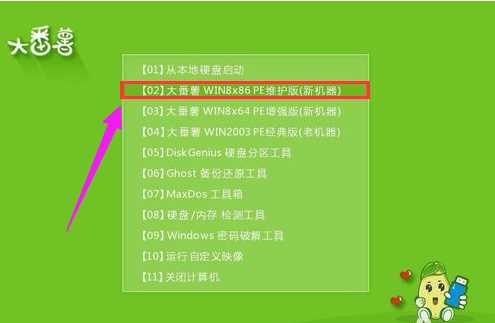
笔记本系统软件图解1
进入大番薯win8 pe界面后,系统会自启大番薯pe装机工具。
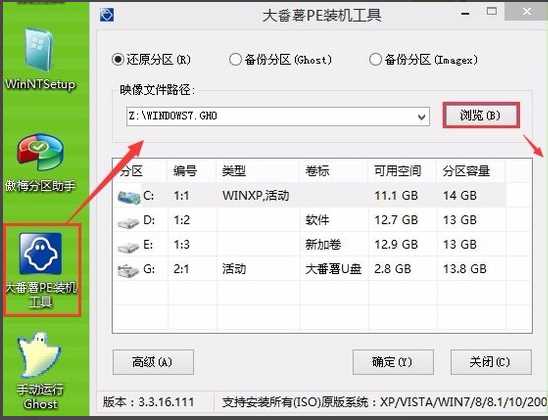
笔记本系统软件图解2
点击“浏览”,选择在u盘启动盘内的ghost win7系统安装包单击“打开”
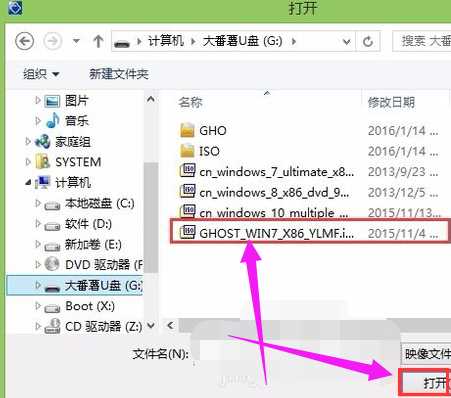
笔记本系统软件图解3
添加完系统安装包后,在工具磁盘列表中点击系统盘替换掉原先系统,然后点击“确定”

笔记本系统软件图解4
随后会弹出询问是否执行还原操作,单击“确定”执行还原操作
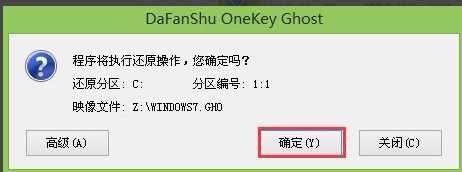
笔记本系统软件图解5
大番薯pe装机工具便会自动执行,只需等待完成释放

重装系统系统软件图解6
安装完成会询问是否重启计算机,点击“确定”
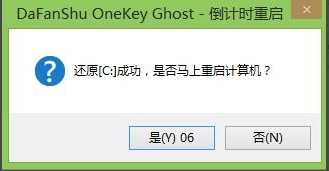
win7系统软件图解7
等待开机后就能看到win7系统安装完成正在初始化

重装系统系统软件图解8
以上就是笔记本电脑重装win7系统的操作流程了。
笔记本重装win7系统
